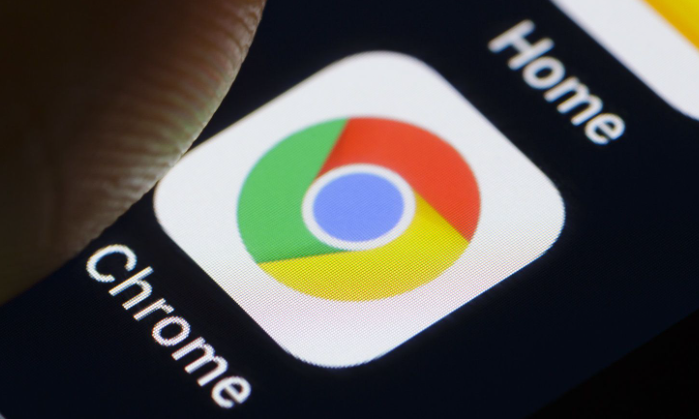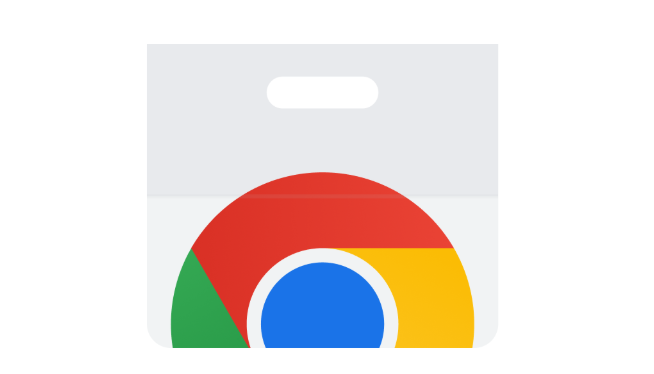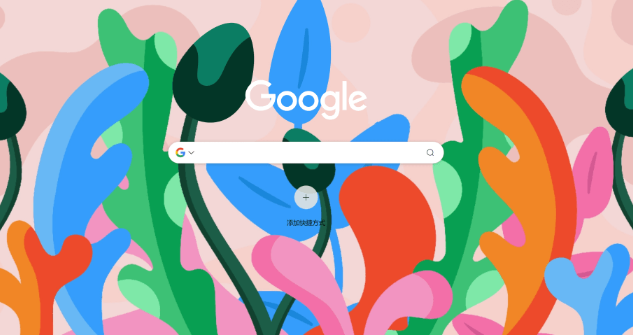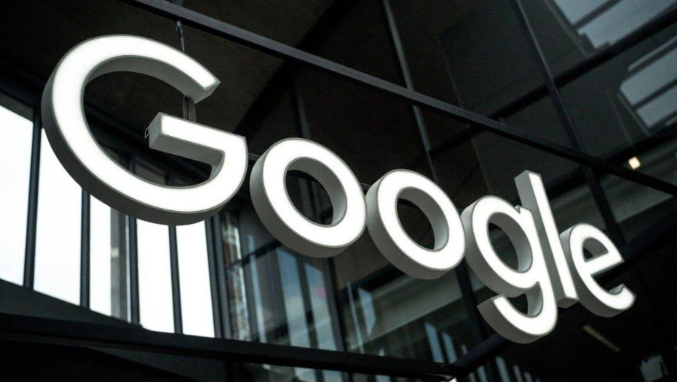清理浏览器缓存
随着浏览历史和缓存文件的不断积累,浏览器的运行速度会逐渐变慢。定期清理缓存能释放磁盘空间,提升加载速度。在Chrome浏览器中,点击右上角的菜单按钮,选择“更多工具”-“清除浏览数据”,在弹出的窗口中,可根据需求选择清理的时间范围,比如“过去一小时”“过去一周”等,再勾选“缓存的图片和文件”等选项,最后点击“清除数据”即可。
优化扩展程序
过多的扩展程序会占用系统资源,从而拖慢浏览器速度。应只保留常用的、必要的扩展程序。进入Chrome浏览器的“扩展程序”页面,可通过点击菜单栏中的“更多工具”-“扩展程序”进入。在这里,可以查看已安装的扩展程序,对于不常用的,点击“禁用”或“删除”。同时,要谨慎安装新的扩展程序,避免因一些不良或低质量的扩展影响浏览器性能。
启用硬件加速
硬件加速功能可利用计算机的硬件资源来加速图形渲染,从而提高网页加载和显示速度。在Chrome浏览器中,点击右上角的菜单按钮,选择“设置”,在打开的页面中找到“高级”-“系统”,然后开启“使用硬件加速模式(如果可用)”选项。不过,部分老旧设备开启此功能可能会出现兼容性问题,若出现异常,可尝试关闭该功能。
调整网络设置
网络状况不佳是导致网页加载缓慢的常见原因之一。可尝试更换网络环境,比如从Wi-Fi切换到移动数据,或者反之。同时,检查路由器是否正常工作,必要时重启路由器。另外,还可以通过一些网络优化工具,如网络加速器等,来改善网络连接速度,进而加快网页资源的加载。
更新Chrome浏览器
开发者会不断对浏览器进行优化和改进,以修复漏洞、提升性能。确保使用的是最新版本的Chrome浏览器,可在浏览器中点击右上角的菜单按钮,选择“帮助”-“关于Google Chrome”,若有可用更新,浏览器会自动下载并安装。更新后,可能会明显感受到网页加载速度的提升。
通过以上这些方法,能有效加快Chrome浏览器中网页资源的加载速度,让用户获得更流畅的浏览体验。在日常使用中,可根据自身实际情况,灵活运用这些技巧,使浏览器始终保持良好的运行状态。